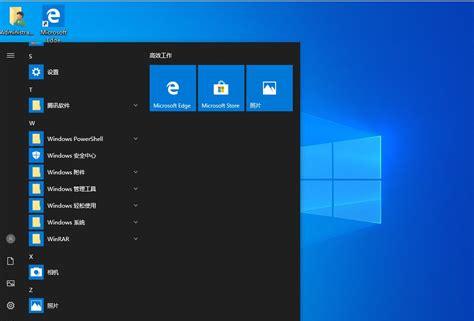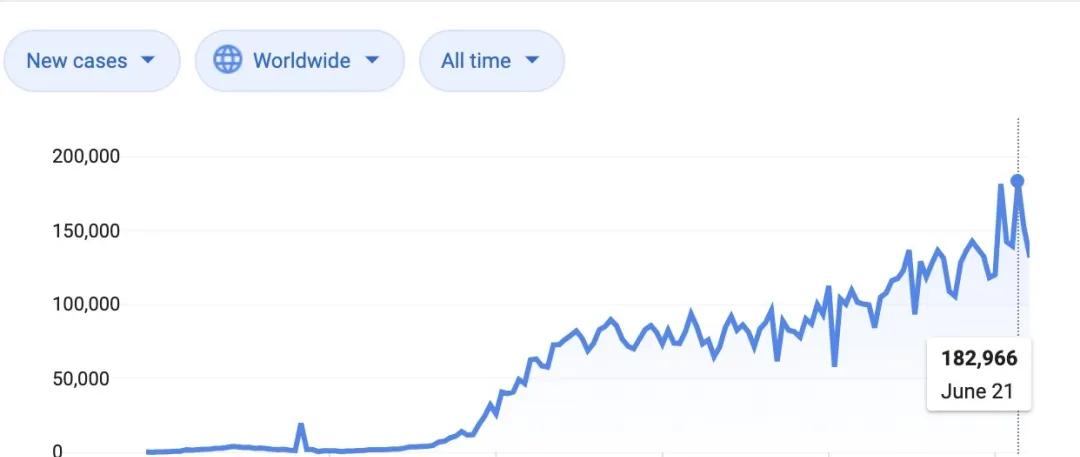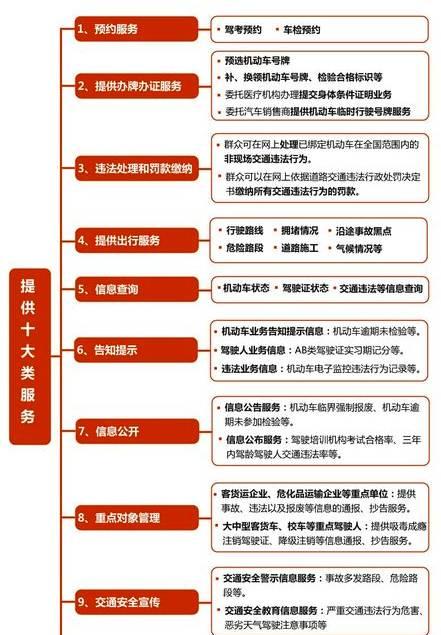在上周,旁友圈里布置了一份活动策划方案,作为训练作业。对于很多职场人来讲,这应该是我们经常会接触到的一种PPT类型,不需要非常炫酷的发布会风格,在日常工作中经常会遇到。
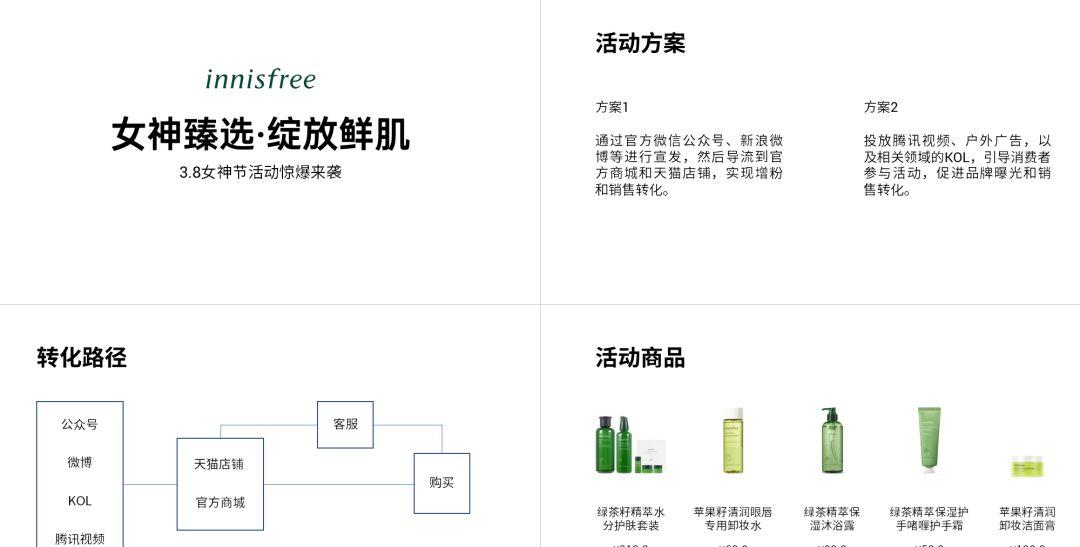
那么,对于这一类职场中常见的PPT,我们应该如何进行修改优化呢?这篇文章,就来分享一些我的思路。* 声明:本文品牌案例的选择,不掺杂任何利益关系,仅供学习交流。第一步先来确定幻灯片的设计风格
对于一个特定品牌的PPT呈现而言,我们可以去其官方网站,寻找一些视觉方向的参考,从而确保PPT 的视觉风格与品牌保持一致。

从官网中我们可以看到3个基础信息,分别是:1. Logo 字体采用的是衬线体,笔画有一定的装饰,所以,为了与品牌字体的风格保持一致,在中文字体的选择上,我们也可以选择衬线体。我在这里选择的是『方正清刻本悦』:
 2.品牌的颜色以深绿色为主,为了能够丰富页面的视觉层次感,我们可以拓展出两个相近的颜色。就像这样:
2.品牌的颜色以深绿色为主,为了能够丰富页面的视觉层次感,我们可以拓展出两个相近的颜色。就像这样:
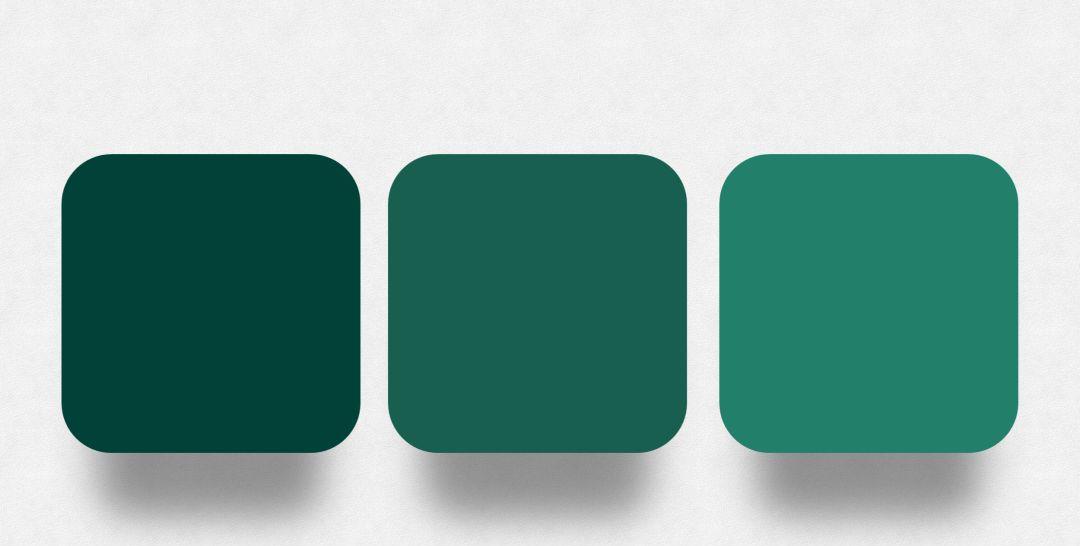 3.至于背景的话,我们可以选择浅色为主,可以体现出品牌的干净清爽。
3.至于背景的话,我们可以选择浅色为主,可以体现出品牌的干净清爽。
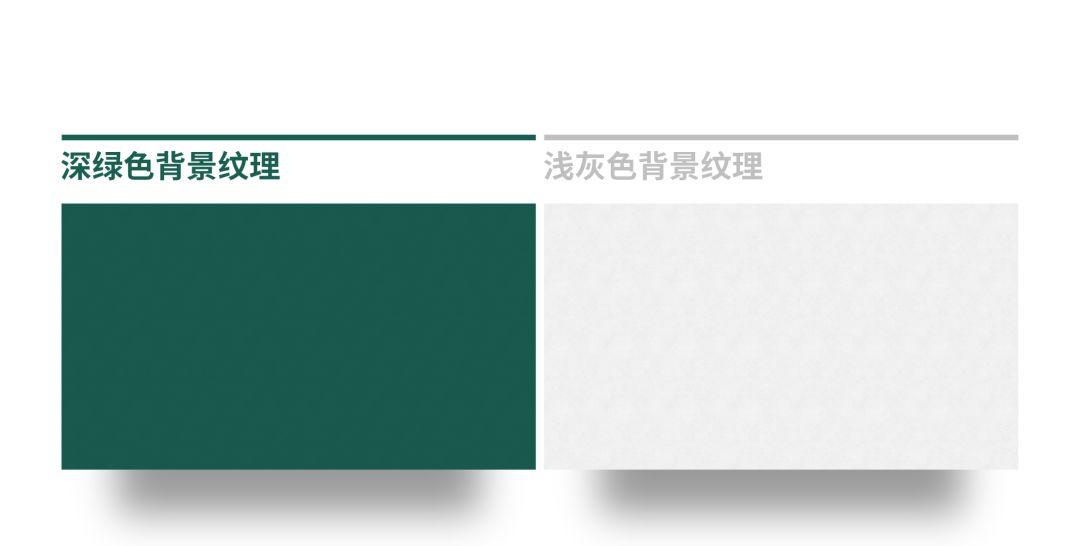 在这里,我对背景做了一点细节的处理。为了让背景看起来更有质感,我利用纹理生成工具,在背景上添加了一些杂质。
在这里,我对背景做了一点细节的处理。为了让背景看起来更有质感,我利用纹理生成工具,在背景上添加了一些杂质。
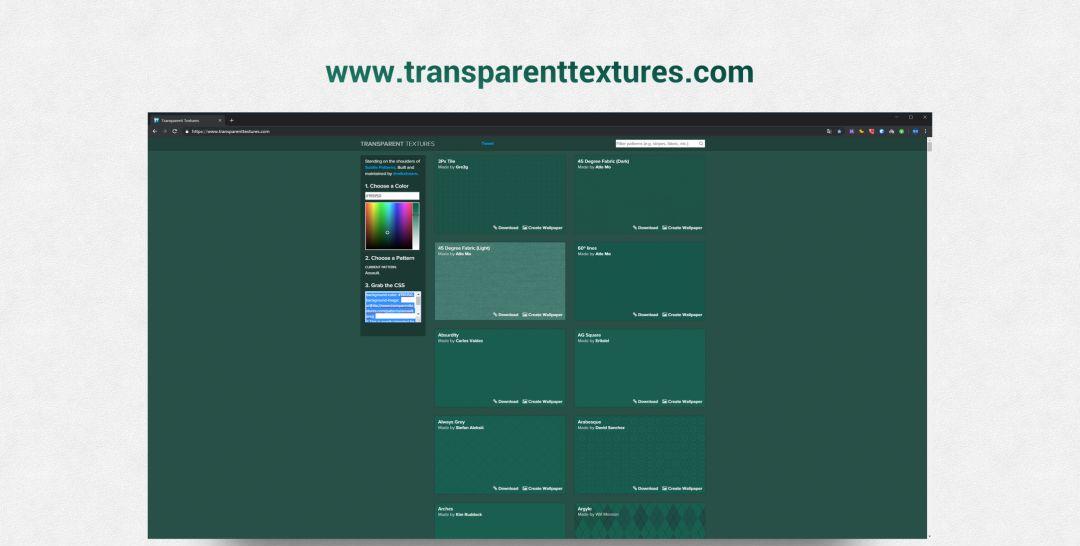 可能看的不是很清楚,我把背景的局部放大一点:
可能看的不是很清楚,我把背景的局部放大一点:
 能看到了,对吗?好的,到这里呢,整体的PPT视觉风格,就已经确定了。那么,第二步就需要进入到单页内容的排版首先是第1页也就是封面页
能看到了,对吗?好的,到这里呢,整体的PPT视觉风格,就已经确定了。那么,第二步就需要进入到单页内容的排版首先是第1页也就是封面页

这里的文字信息层级关系很简单,只有一个主标题和一个副标题,突出主标题即可。我们可以对文字进行一些错落的排版,让它的呈现形式,更具创意。
 为了能够与品牌贴近自然的风格保持一致,我们可以选择一些森林的素材,作为背景。
为了能够与品牌贴近自然的风格保持一致,我们可以选择一些森林的素材,作为背景。
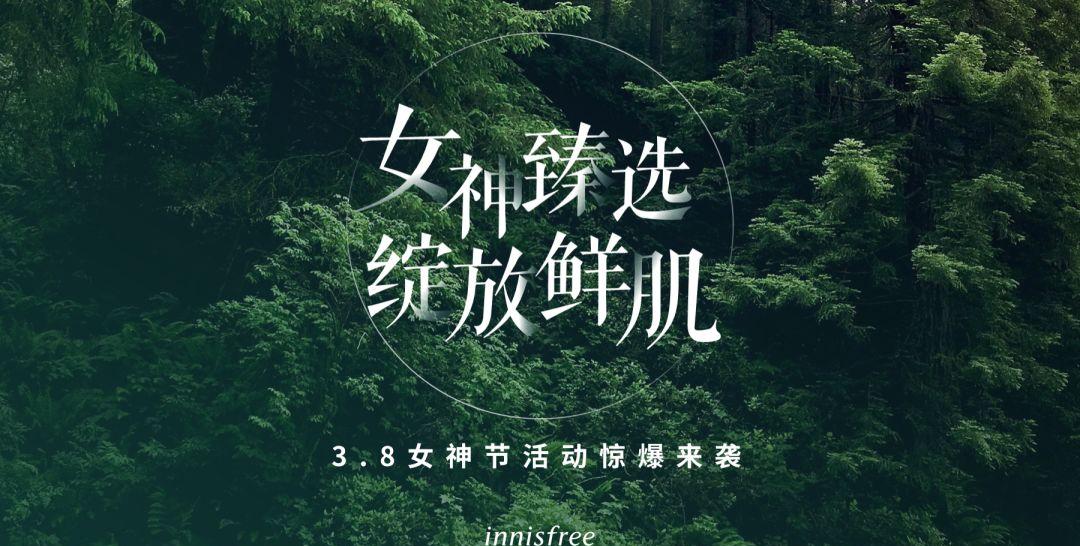 但这时候,依旧有一个问题在于,主标题的信息不是非常突出。那怎么去解决呢?我们可以考虑在文字信息的底部,添加一个色块,从而起到聚焦的作用。
但这时候,依旧有一个问题在于,主标题的信息不是非常突出。那怎么去解决呢?我们可以考虑在文字信息的底部,添加一个色块,从而起到聚焦的作用。
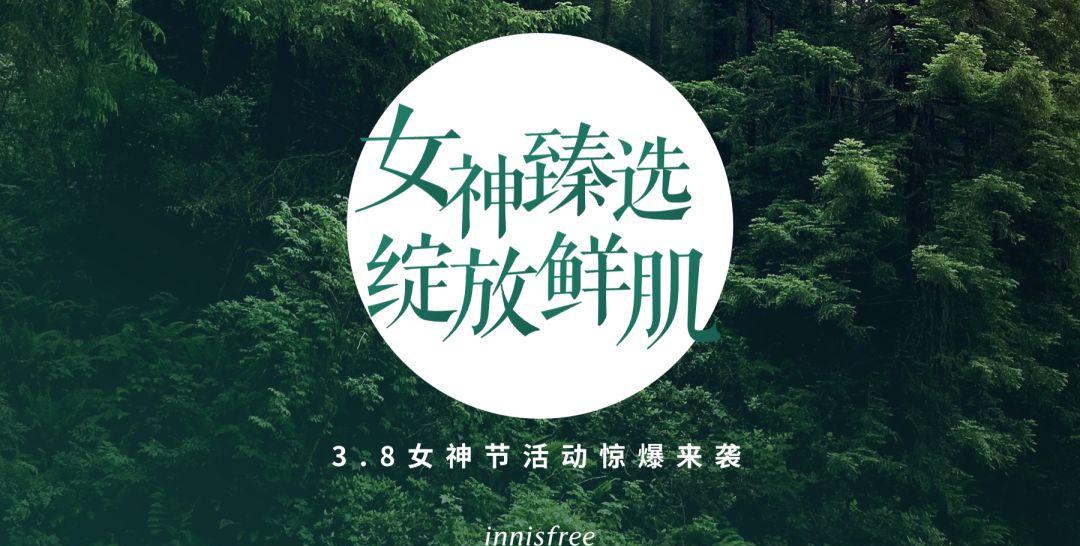 关于副标题的处理呢,我们同样可以使用一个图形进行承载:
关于副标题的处理呢,我们同样可以使用一个图形进行承载:
 这时候,主标题和副标题的视觉关联性会变得更加强烈一点。
这时候,主标题和副标题的视觉关联性会变得更加强烈一点。
 但是白色色块,在页面上有一些突兀,我们可以将它换成绿色,增强与背景的融合感:
但是白色色块,在页面上有一些突兀,我们可以将它换成绿色,增强与背景的融合感:
 接下来是第2页这是活动方案介绍的页面
接下来是第2页这是活动方案介绍的页面
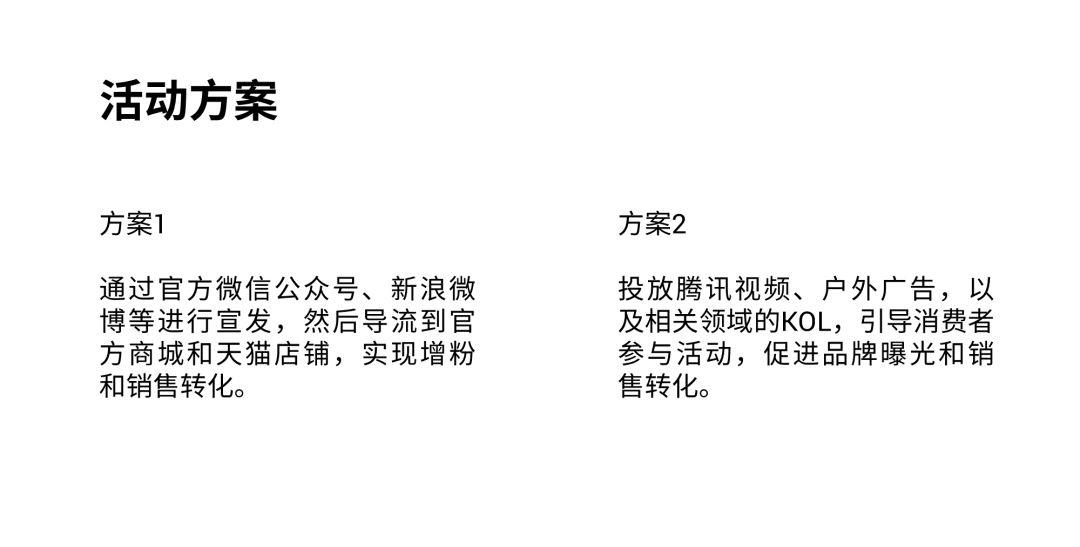
这一页的内容呢分为两个方案,如果我们对内容进行分析,会发现,这两个方案的执行步骤,都存在一定的逻辑关系。所以,我们可以对内容进行处理,从而更清晰的呈现出其视觉逻辑:
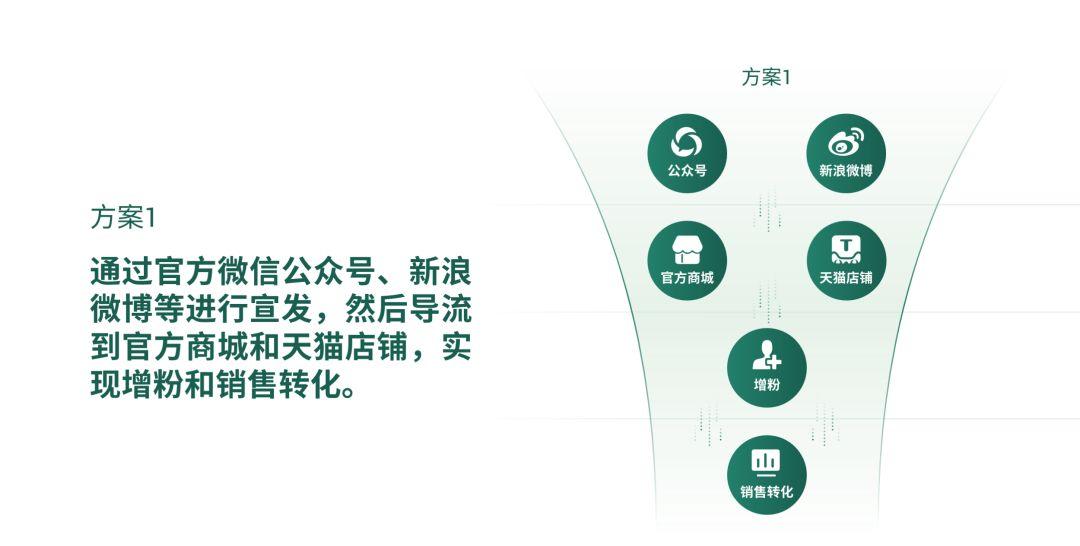
 在这里简单去解释一下,这个漏斗的图形是怎么绘制的呢?我们可以在页面上插入两个椭圆,并且在椭圆中间,插入一个矩形,让矩形分别和椭圆执行形状剪除的操作。
在这里简单去解释一下,这个漏斗的图形是怎么绘制的呢?我们可以在页面上插入两个椭圆,并且在椭圆中间,插入一个矩形,让矩形分别和椭圆执行形状剪除的操作。
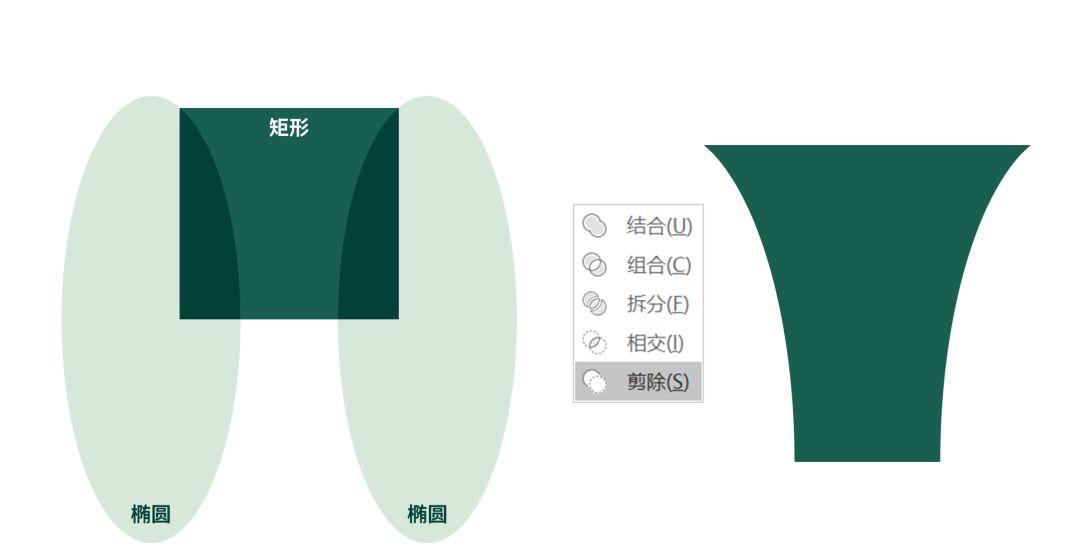 余下的部分就是漏斗的图形,然后,去调整它的渐变即可。这时候呢,页面的纯文字内容,就变成了两个具备可视化效果的图形。
余下的部分就是漏斗的图形,然后,去调整它的渐变即可。这时候呢,页面的纯文字内容,就变成了两个具备可视化效果的图形。
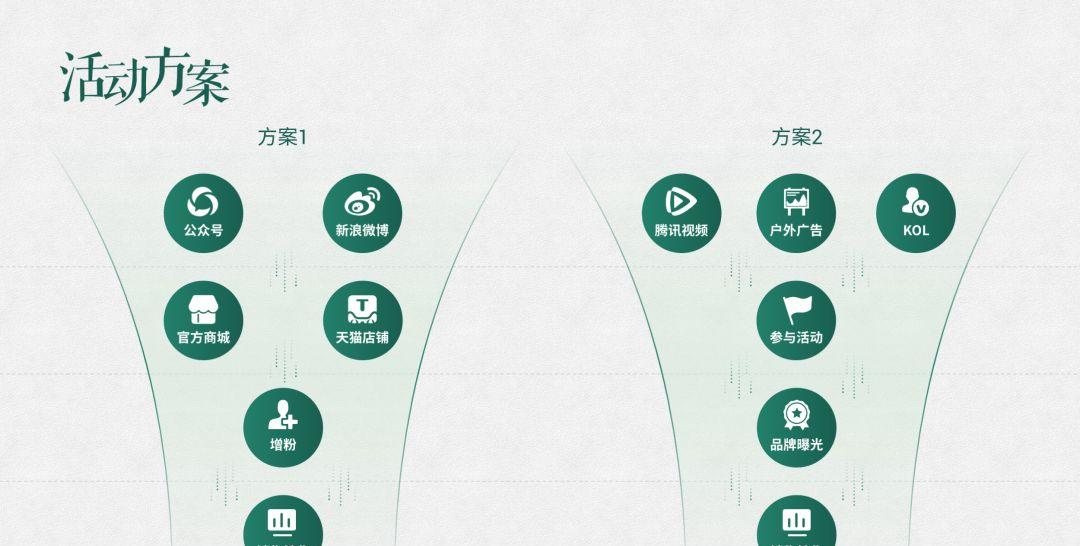 但页面看上去会非常单调,该怎么去解决呢?分享一个很简单的方法,我们可以使用色块,对页面进行分割,就可以增强其视觉层次感。
但页面看上去会非常单调,该怎么去解决呢?分享一个很简单的方法,我们可以使用色块,对页面进行分割,就可以增强其视觉层次感。
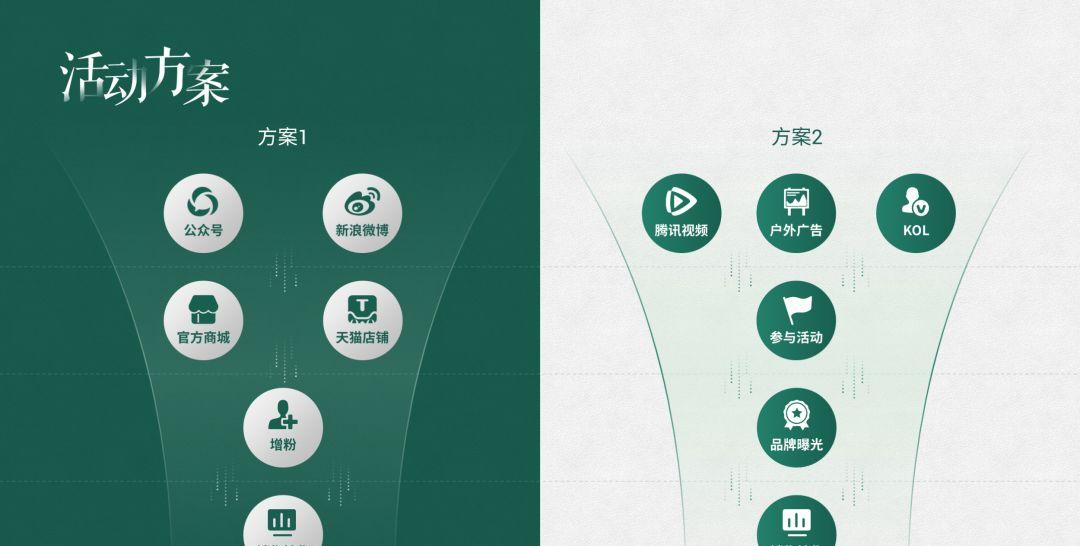 当然,我们还可以再来去增加一些页面的修饰,使页面更加贴近大自然的风格。比如在这里,我们可以添加一个有光照效果的空间,因为出现了阴影,会让页面更富空间感:
当然,我们还可以再来去增加一些页面的修饰,使页面更加贴近大自然的风格。比如在这里,我们可以添加一个有光照效果的空间,因为出现了阴影,会让页面更富空间感:
 将它覆盖在页面上,那么视觉效果看起来,就会更加丰富一点。
将它覆盖在页面上,那么视觉效果看起来,就会更加丰富一点。
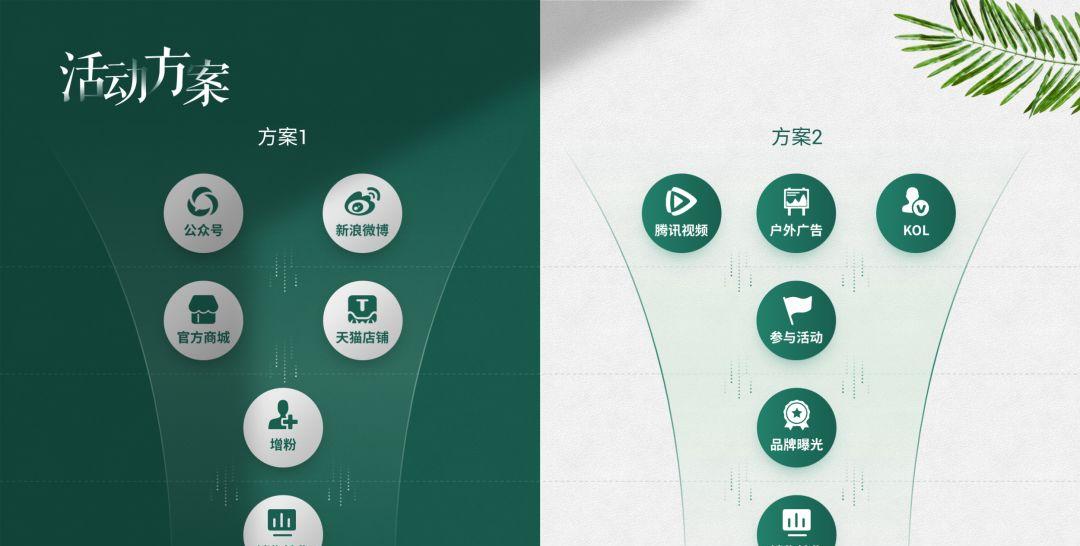 然后是第3页也是一个逻辑关系的图形
然后是第3页也是一个逻辑关系的图形
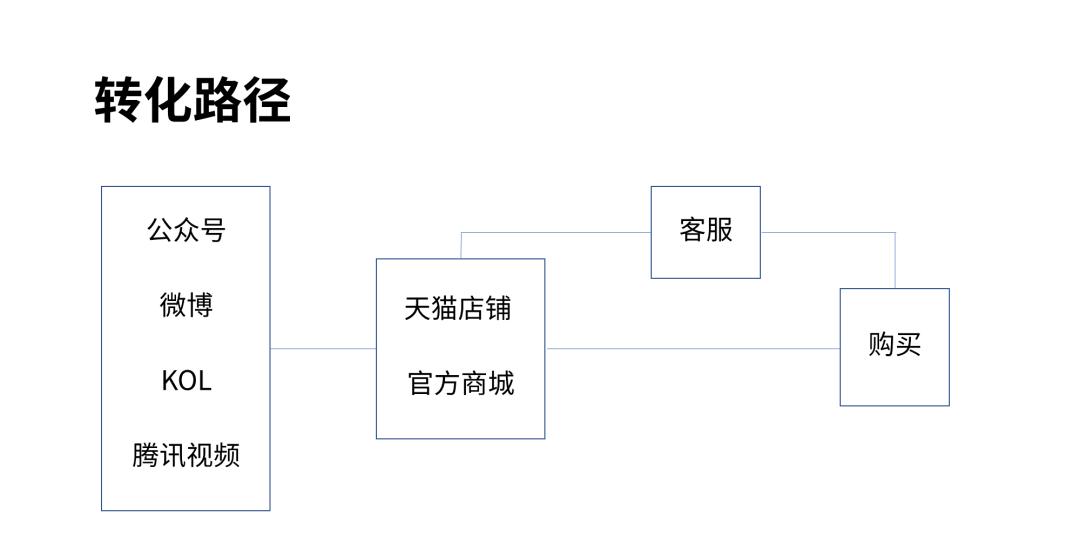
这一页的逻辑关系非常清楚,就是从宣传,到店铺,再到购买的一个过程。所以,我们可以使用不同颜色的色块,进行视觉区分。
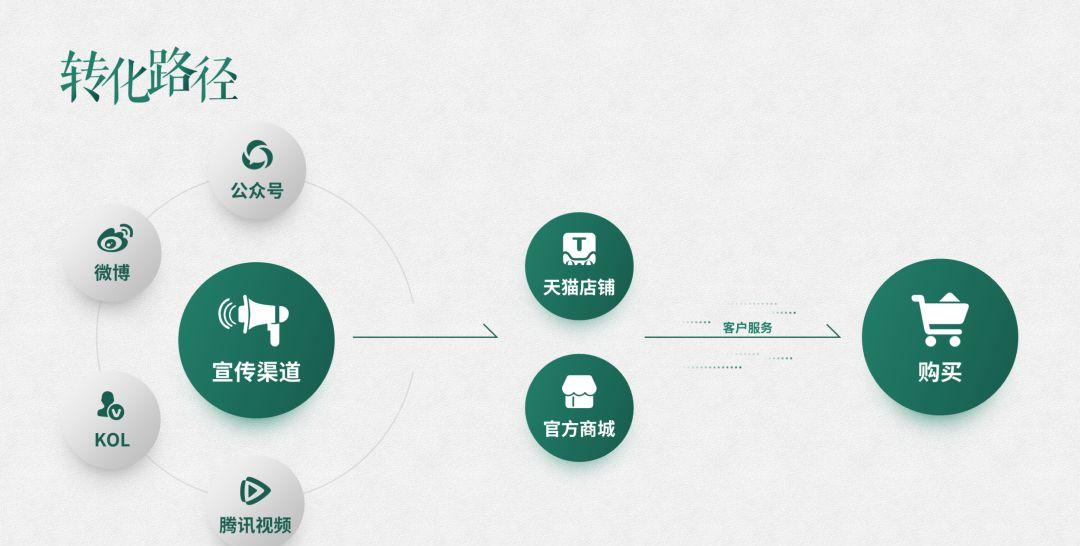 为了让页面的逻辑关系更加清晰,我们可以添加一个底部的色块,来加强这种逻辑关系的呈现。
为了让页面的逻辑关系更加清晰,我们可以添加一个底部的色块,来加强这种逻辑关系的呈现。
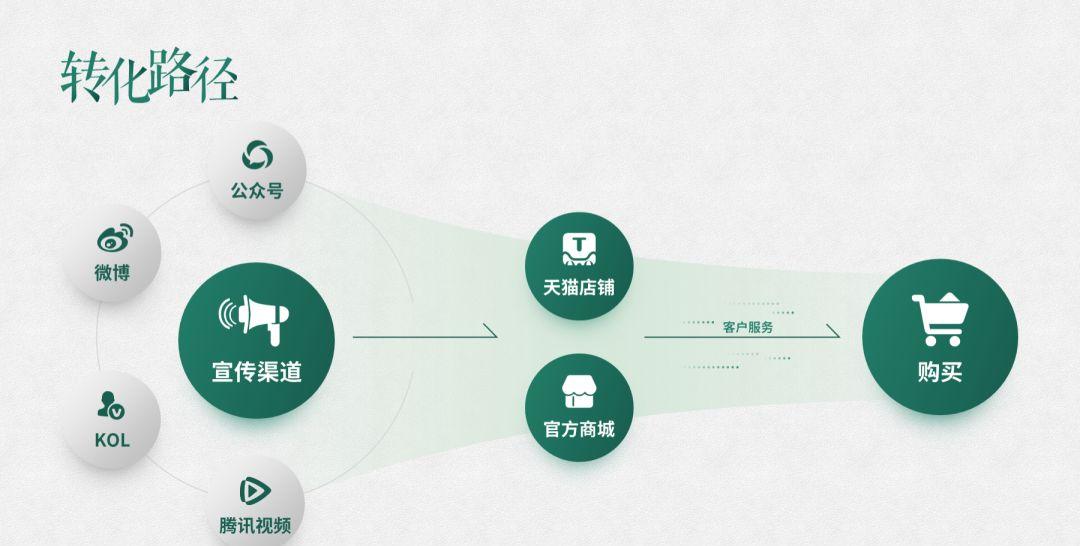 同样的,为了丰富页面的视觉效果,也可以添加一片树叶的阴影,作为点缀修饰。
同样的,为了丰富页面的视觉效果,也可以添加一片树叶的阴影,作为点缀修饰。
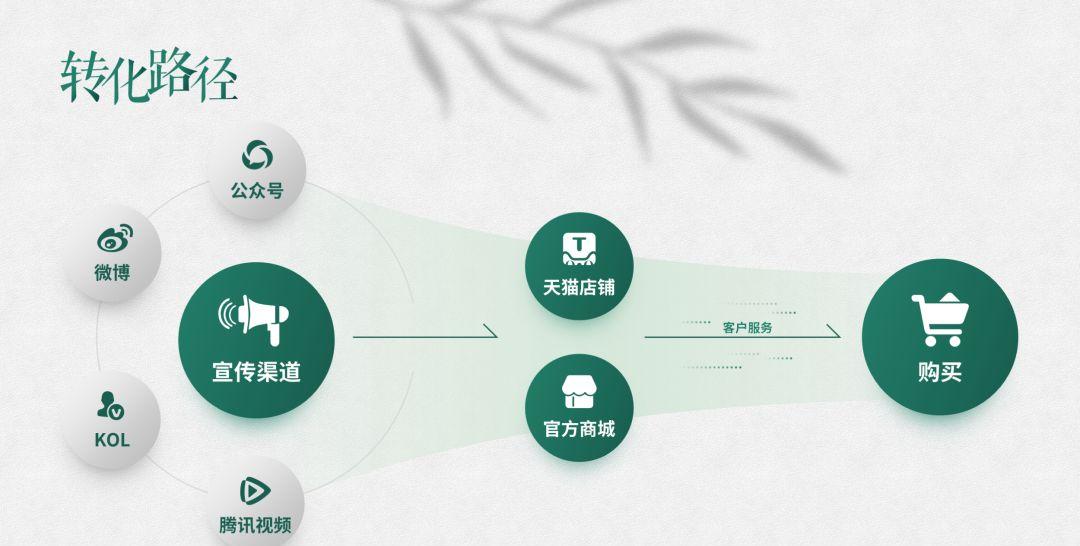 最后是产品介绍的页面介绍了5款产品
最后是产品介绍的页面介绍了5款产品

通常情况下,我们只需要把这5款产品,并列的摆放在页面上就可以了。
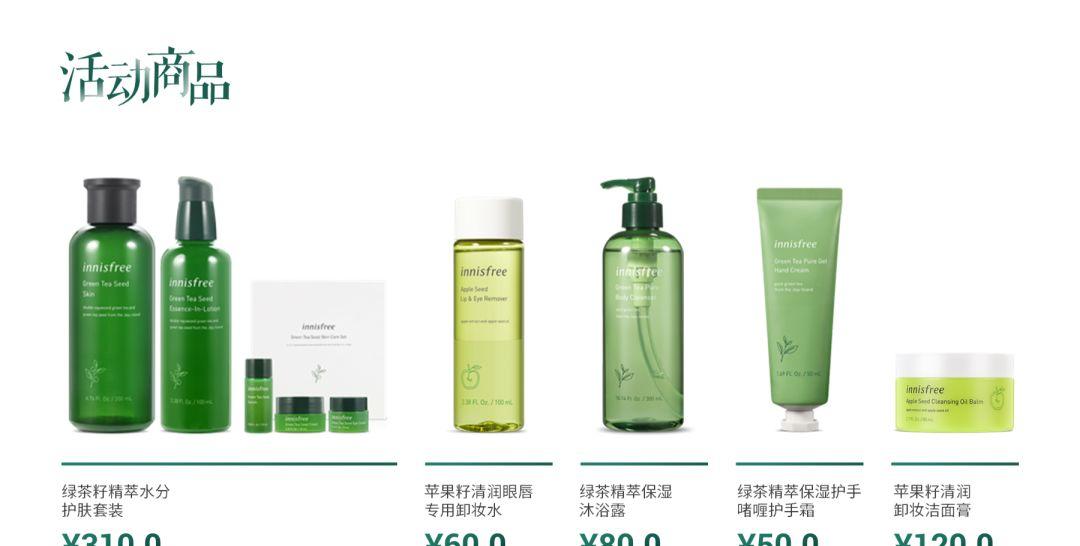 但这样的做法,未免让页面的视觉效果,有一些单调。在第2页里,跟大家分享过一个方法,我们可以添加色块进行页面分割,从而增强视觉的层次感。就像这样:
但这样的做法,未免让页面的视觉效果,有一些单调。在第2页里,跟大家分享过一个方法,我们可以添加色块进行页面分割,从而增强视觉的层次感。就像这样:
 然后,把对应的产品名称和价格写在页面上:
然后,把对应的产品名称和价格写在页面上:
 但这时候,页面依旧有一些单调。我们可以添加一些树叶的元素,这样呢,不仅能能够丰富单页的视觉效果,还能与其他页面保持视觉风格统一。这是我找的一些修饰元素:
但这时候,页面依旧有一些单调。我们可以添加一些树叶的元素,这样呢,不仅能能够丰富单页的视觉效果,还能与其他页面保持视觉风格统一。这是我找的一些修饰元素:
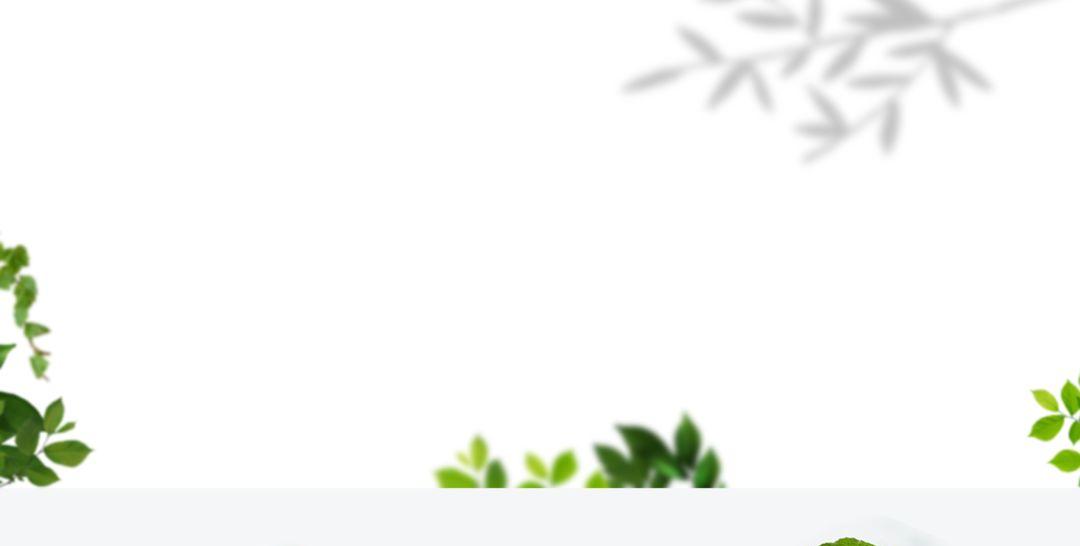 另外呢,为了能够增强产品与对应的名称和价格信息之间的关联,我们可以使用色块来实现:
另外呢,为了能够增强产品与对应的名称和价格信息之间的关联,我们可以使用色块来实现:
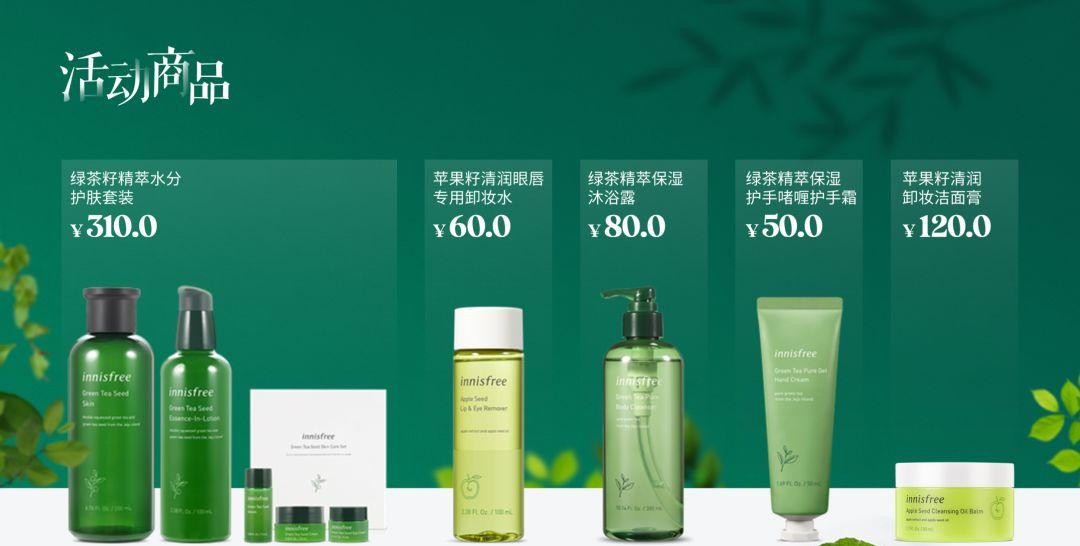 怎么样?关于色块的使用方法,学到了吗?好了,以上呢,就是这份PPT的修改过程,当然,也是我的思考过程。最后咱们来对比修改前后的页面- Before –
怎么样?关于色块的使用方法,学到了吗?好了,以上呢,就是这份PPT的修改过程,当然,也是我的思考过程。最后咱们来对比修改前后的页面- Before –
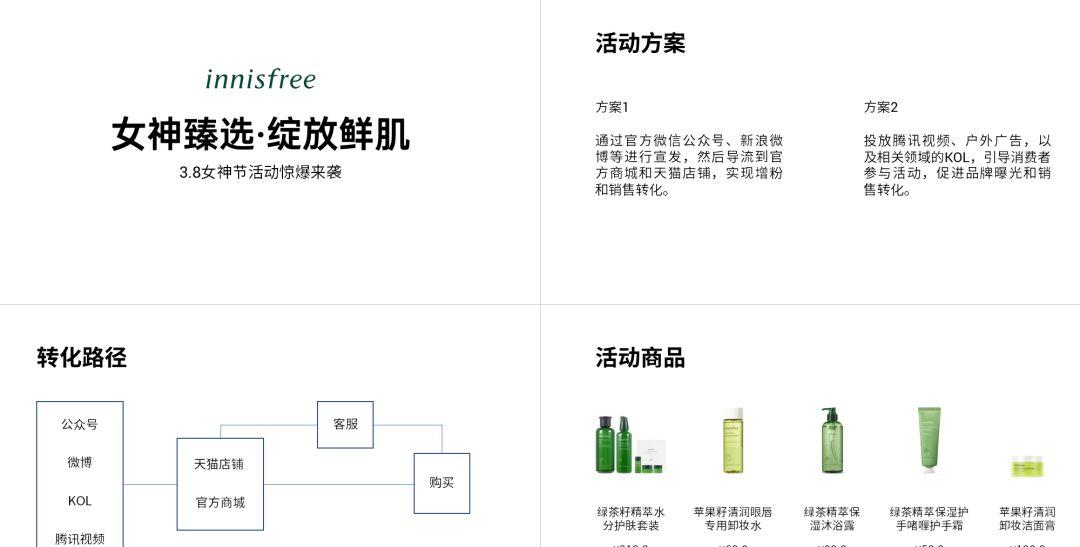
– After –